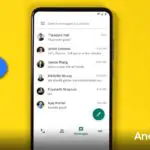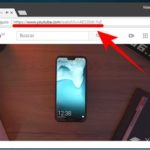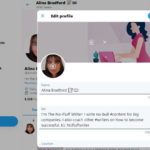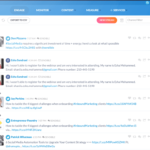Tabla de contenidos
En casi cualquier plataforma que use para la comunicación, podrá usar GIFs. Los GIF son esos videos cortos que puedes enviar como respuesta en tu dispositivo. Los GIF son muy populares, y han sido adoptados como una forma de comunicación entre todos los que entienden ese formato de video.
Probablemente tienes un teclado GIF o has colocado uno en algún lugar para ser gracioso. De cualquier manera, los GIF son algo muy común de ver en los sitios de medios sociales, como Twitter e Instagram. Algunos de los GIF que ves pueden moverse rápido y ser cortos, mientras que otros pueden ser más largos y lentos. Si quieres colocar GIF en ciertos lugares, como un sitio web, entonces la velocidad del GIF podría ser muy integral para lo bien que funciona ese lugar cuando los visitantes entran en la página.
¿Por qué tienes que acelerar los GIF?
A menudo, tienes que acelerar los GIF que usas en los sitios web. Los GIF suelen ser una forma creativa de hacer que su sitio web sea más excitante, pero pueden causar complicaciones por el tamaño de sus archivos. Los GIF son un medio pesado para poner en una página, e incluso si sólo dura unos segundos, puede que su sitio web no se cargue rápidamente.
Si los visitantes del sitio tienen conexiones más lentas, podrían estar mirando una página en blanco por mucho más tiempo del que les gustaría. Si no son pacientes, podrían salir de su página, y todo el trabajo creativo que ponga en la página no se verá.
Formas de acelerar los GIF
Si quieres seguir usando GIF, hay un sitio gratuito muy popular que puedes usar para acelerar los GIF. Vaya al sitio EzGIF para que pueda acelerar sus animaciones de varias maneras. Aquí están las siguientes maneras en las que puede acelerar sus GIFs usando EzGIF.
Cambiando manualmente la velocidad
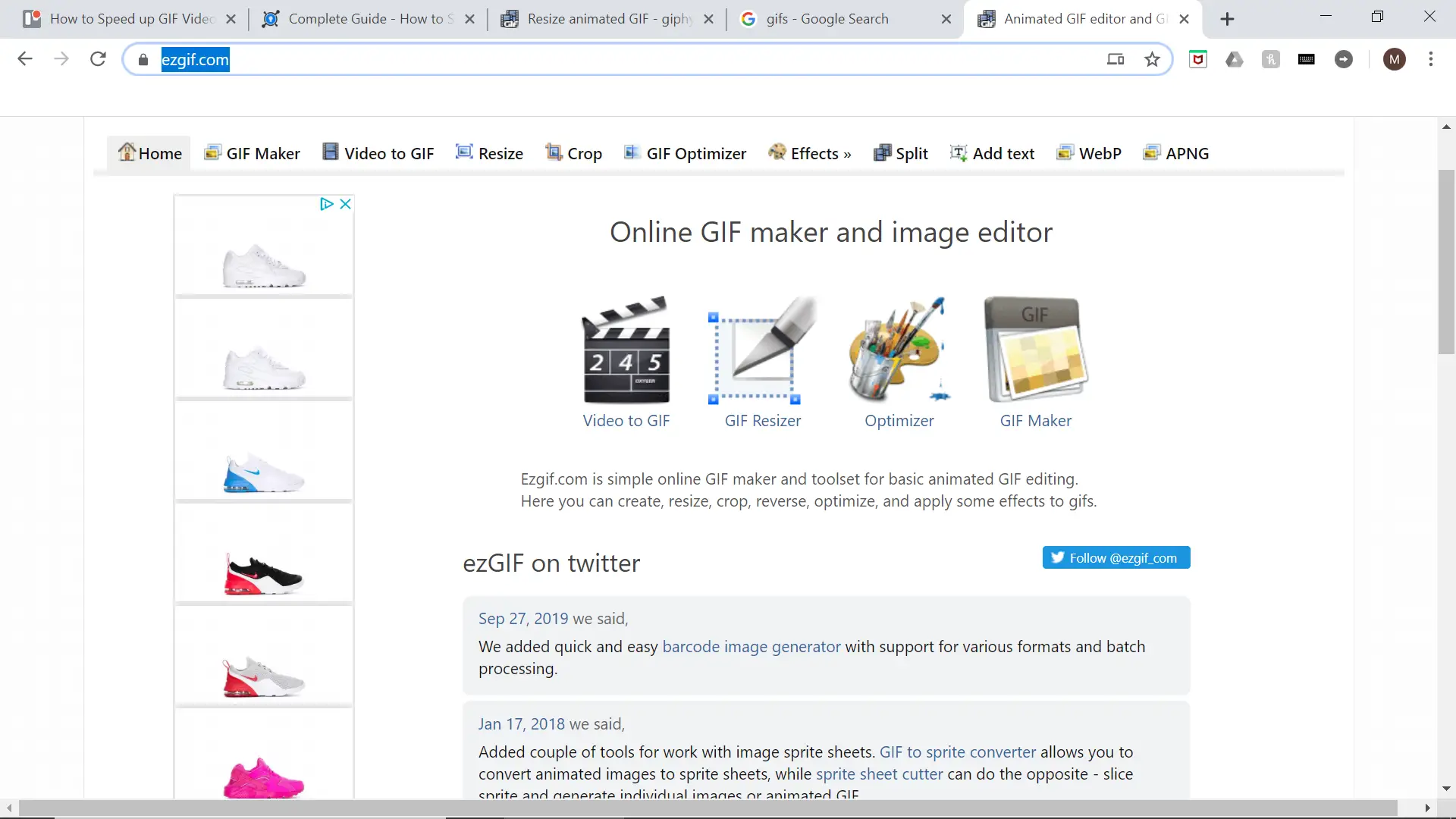
1. Navegue hasta el sitio web.
2. En la parte superior de la pantalla, verá algunas opciones de lo que puede hacer con su GIF en el sitio web. Selecciona Resize para cambiar el tamaño de tu GIF.
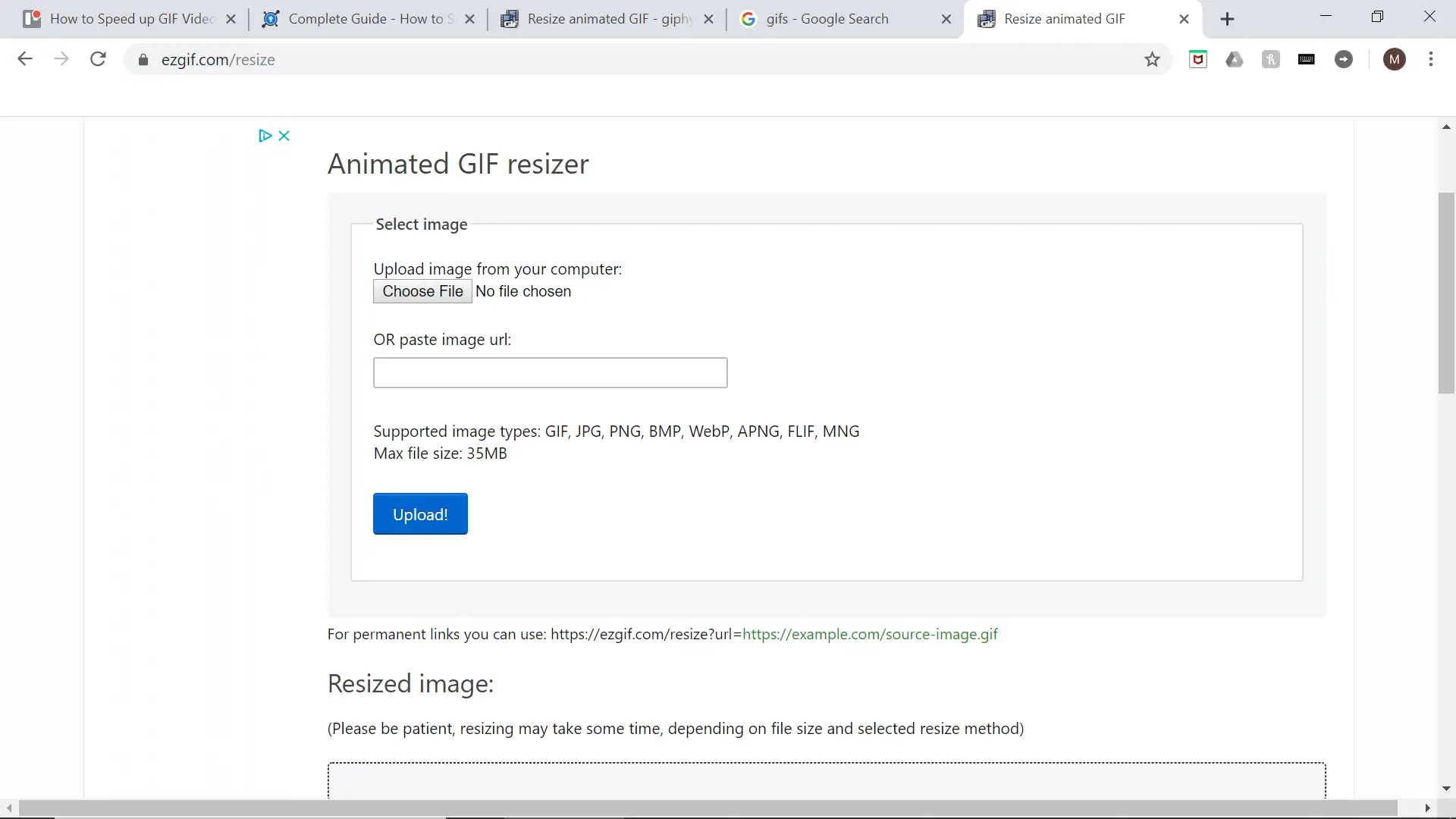
3. 3. Seleccione «Elegir Archivo» o pegue el URL donde se encuentra el GIF que desea cambiar de tamaño.
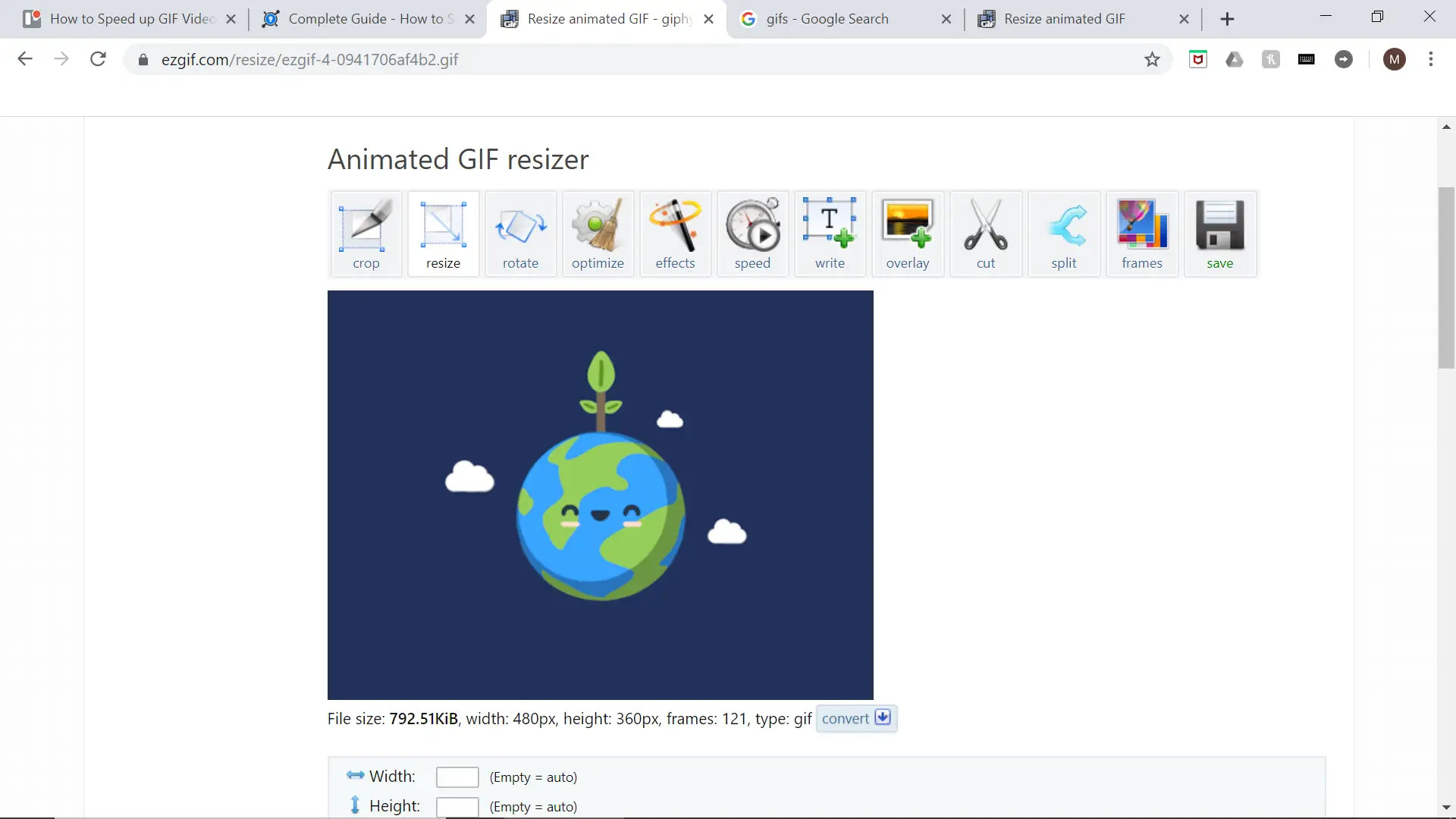
4. Una vez que selecciones «Subir», serás llevado al lugar donde podrás cambiar el tamaño de tu GIF. En la parte superior de la pantalla, deberá seleccionar «Velocidad» que le llevará a la configuración de velocidad de ese GIF.
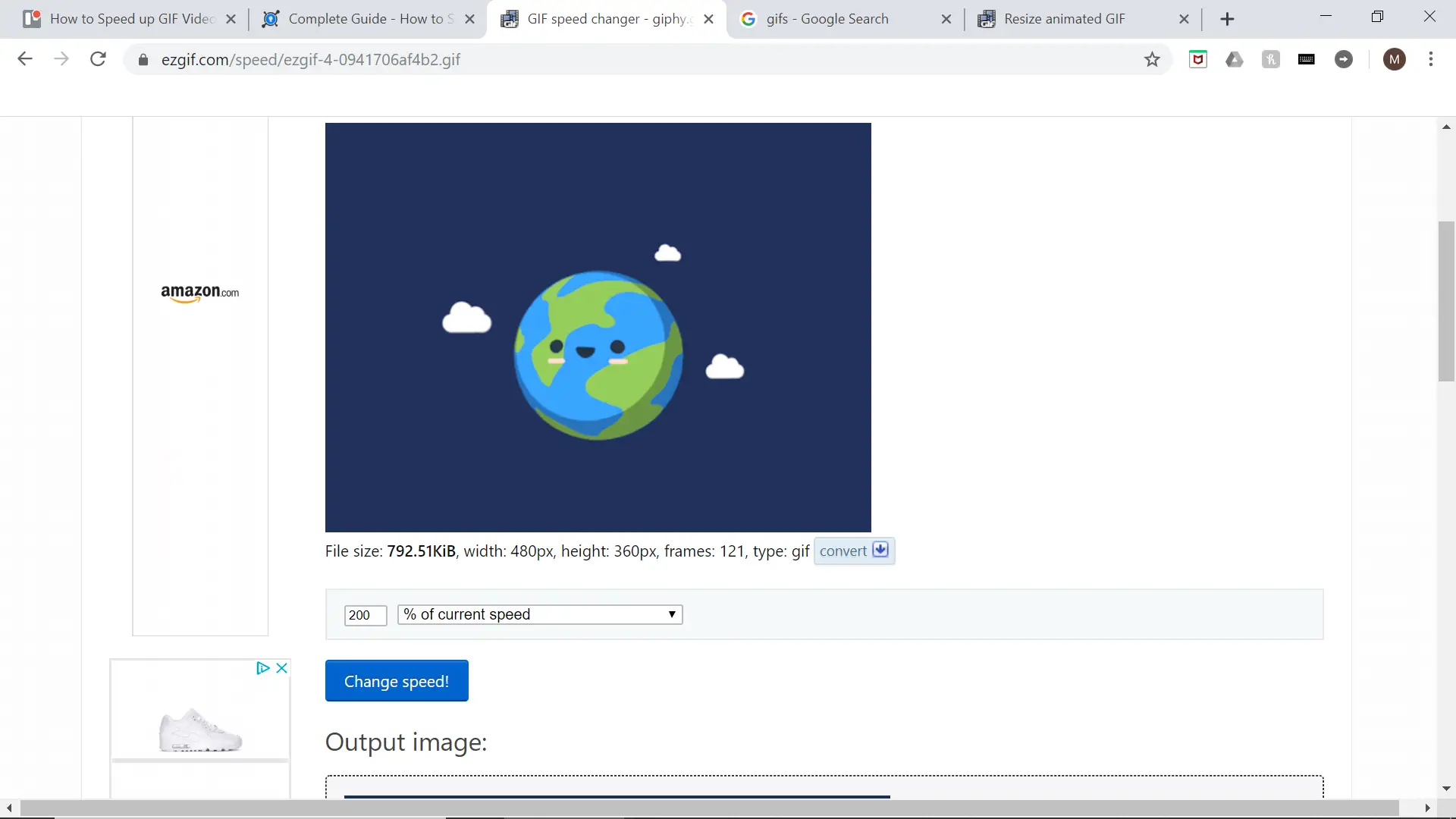
5. Debajo de la imagen que tienes del GIF, verás un número junto a un recuadro que dice, «% de la velocidad actual». Borra ese número y reemplázalo por un número más alto.
6. Presiona el cuadro azul debajo de él, que dice: «Cambiar la velocidad». Si quieres ver cómo se ve el nuevo GIF, tendrás que mirar debajo del cuadro azul que seleccionaste para ver el nuevo GIF acelerado.
7. Haga clic con el botón derecho del ratón en el GIF más rápido, así que guárdelo en su dispositivo. Podrás usarlo una vez que lo descargues.
Saltar cuadros
Saltar los marcos permitirá que el GIF se cargue más rápido. También disminuirá el tamaño del archivo y hará que el GIF sea más corto. Así es como se hace eso en EzGIF.
1. Navegue hasta el sitio web.
2. En la parte superior de la pantalla, verá algunas opciones de lo que puede hacer con su GIF en el sitio web. Seleccione la pestaña «Optimizador de GIF» y suba el GIF que desee editar.
3. Una vez que subas el GIF, encima del GIF, verás unas cuantas pestañas diferentes. Seleccione la pestaña que está etiquetada como «Marcos». 4. Se le llevará a una pantalla donde podrá ver cada uno de los marcos involucrados en el GIF.

4. Una vez que puedas ver todos los cuadros, selecciona los que quieras saltar haciendo clic en el botón rojo «Saltar» debajo de cada cuadro. Es bueno elegir cada tercer, cuarto o quinto cuadro sólo para mantener el GIF consistente. Cuantos más cuadros se salten, más rápido será el GIF y más pequeño el archivo. Tenga en cuenta que quiere saltar tantos cuadros como pueda para asegurarse de que su sitio web siga cargándose lo más rápido posible.
5. Desplácese más allá de los cuadros y seleccione el botón azul «Hacer un GIF» para generar el nuevo GIF con menos cuadros.
6. Haga clic con el botón derecho del ratón en el nuevo GIF que se ha generado para guardarlo en su dispositivo para su uso posterior.
Comprimir el GIF
Esto puede reducir el tamaño del archivo de un 30% a un 50% usando la configuración de Lossy GIF. Aunque se sacrifique algo de calidad, el GIF seguirá siendo perfectamente reconocible. Elija un tamaño que haga que el GIF se vea y funcione de la manera que usted quiera.
1. Navegue hasta el sitio web.
2. En la parte superior de la pantalla, verá algunas opciones de lo que puede hacer con su GIF en el sitio web. Seleccione la pestaña «Optimizador de GIF» y suba el GIF que desee editar.
3. Una vez que subas el GIF, encima del GIF, verás unas cuantas pestañas diferentes. Seleccione la pestaña que está etiquetada como «optimizar».
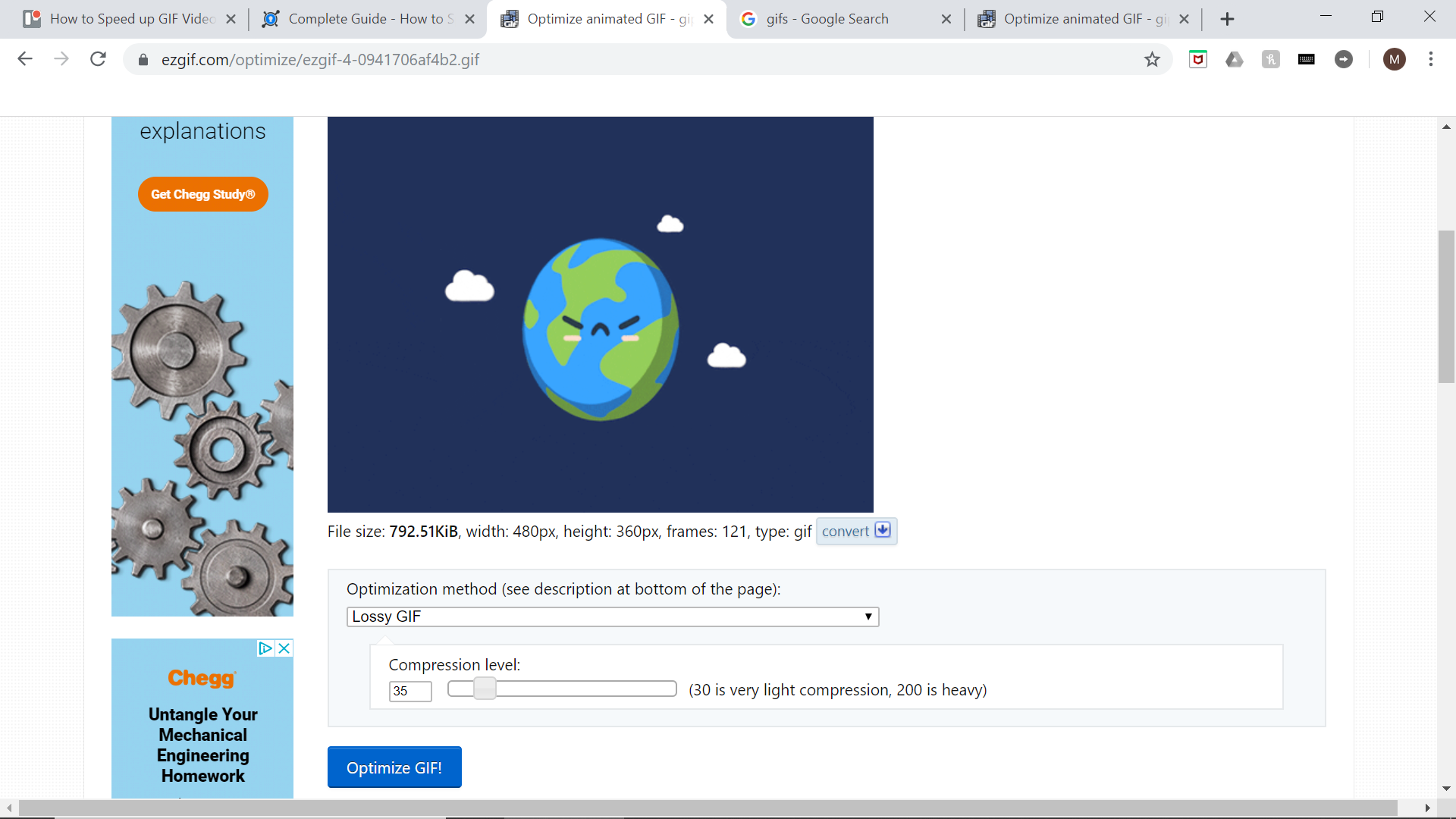
4. Debajo del GIF, seleccione el nivel de compresión que desea utilizar deslizando el cuadro blanco a lo largo de la escala. Le dice que 30 es ligero y 200 es pesado, así que tal vez quiera probar un ajuste en el extremo inferior y tratar de ver si el GIF todavía se ve de la manera que usted quiere.
5. Después de seleccionar el nivel de compresión que desea, seleccione la opción azul «Optimizar GIF».
6. Puedes ver el nuevo GIF debajo de ese botón. El tamaño se encuentra debajo del GIF, por lo que puede elegir seguir comprimiendo para reducir el tamaño.
EzGIF es un gran sitio para usar cuando se trabaja con GIF, y aumentar la velocidad de su GIF es simple.